KontrolPack을 사용하여 네트워크를 통해 컴퓨터 연결/제어

KontrolPack을 사용하여 네트워크의 컴퓨터를 손쉽게 제어하세요. 서로 다른 운영 체제를 사용하는 컴퓨터를 손쉽게 연결하고 관리하세요.
1998년에 출시된 세가 나오미(New Arcade Operation Machine Idea)는 세가 아케이드 보드입니다. Naomi는 Sega Dreamcast와 하드웨어 아키텍처를 공유하며, 그 결과 많은 Naomi 게임이 결국 Dreamcast에 적용되었습니다.
나오미는 이제 없어졌고 더 이상 봉사하지 않습니다. 고맙게도 Retroarch를 사용하여 Linux에서 Sega Naomi 게임을 즐길 수 있습니다. 방법은 다음과 같습니다.
참고: Tips.WebTech360.com은 Sega Naomi용 ROM 파일의 불법 다운로드 또는 배포를 결코 조장하거나 묵인하지 않습니다. Retroarch를 설치하기로 선택한 경우 합법적으로 PC에 백업한 자신의 게임 ROM을 사용하십시오.

리눅스에 레트로아크 설치하기
Linux에서 Sega Naomi를 에뮬레이션하려면 Retroarch 에뮬레이션 도구를 설치해야 합니다. Retroarch는 Linux 플랫폼에서 잘 지원되므로 설치가 쉽습니다.
Retroarch 설치를 시작하려면 터미널 창을 엽니다. 키보드에서 Ctrl + Alt + T를 눌러 터미널 창을 열 수 있습니다 . 또는 앱 메뉴에서 "단말기"를 검색하세요.
터미널 창을 연 상태에서 현재 사용 중인 Linux 배포판에 해당하는 아래의 설치 지침을 따르십시오.
우분투
Ubuntu에서 Retroarch를 작동시키려면 터미널 창에서 다음 apt install 명령을 실행하십시오.
sudo apt 설치 레트로아크
데비안
Debian Linux는 Retroarch를 지원합니다. 그러나이 버전은 심각하게 구식입니다. Debian에서 Retroarch의 최신 릴리스를 선호하는 경우 대신 Flatpak 설치 지침을 따르십시오.
sudo apt-get install retroarch
아치 리눅스
Retroarch를 Arch Linux에서 작동시키려면 터미널 창에서 다음 pacman -S 명령을 실행하십시오.
sudo pacman -S 레트로아크
페도라
Retroarch는 Fedora Linux에서 사용할 수 있습니다. 작동시키려면 다음 dnf install 명령을 실행하십시오.
sudo dnf 설치 레트로아크
오픈수세
사용하는 OpenSUSE Linux 버전에 따라 설치하는 Retroarch 릴리스가 오래되었을 수 있습니다. 최신 버전을 얻으려면 Flatpak 버전을 설치하십시오.
sudo zypper 설치 레트로아크
플랫팩
Retroarch의 Flatpak 릴리스를 컴퓨터에서 작동시키려면 먼저 시스템에서 Flatpak 런타임을 활성화해야 합니다. 주제에 대한 가이드를 따라 런타임을 활성화하십시오 .
Flatpak 런타임을 설정한 후 두 개의 flatpak 명령을 입력하여 최신 버전의 Retroarch를 설치합니다.
flatpak 설치 flathub org.libretro.RetroArch
Flycast 에뮬레이션 코어 설치
Retroarch의 Sega Naomi 에뮬레이션은 Flycast 에뮬레이션 코어를 통해 가능합니다. 그러나 이 에뮬레이션 코어는 모든 Linux 운영 체제에서 즉시 사용할 수 없습니다.
에뮬레이션 코어를 얻으려면 Retroarch 내부에서 코어 다운로드 기능을 활성화해야 합니다. 그렇게 하려면 Retroarch를 열고 아래의 단계별 지침을 따르십시오.
1단계: Retroarch 내부의 “설정” 버튼을 찾아 마우스로 클릭합니다.
2단계: "설정" 영역 내에서 "사용자 인터페이스" 옵션을 찾아 마우스로 클릭하여 UI 설정에 액세스합니다.
3단계: "사용자 인터페이스" 영역에서 "메뉴 항목 가시성" 버튼을 찾아 마우스로 선택합니다. "메뉴 항목 가시성" 영역에서 "'Core Downloader' 표시" 옵션을 찾아 "OFF"에서 "ON"으로 변경합니다.
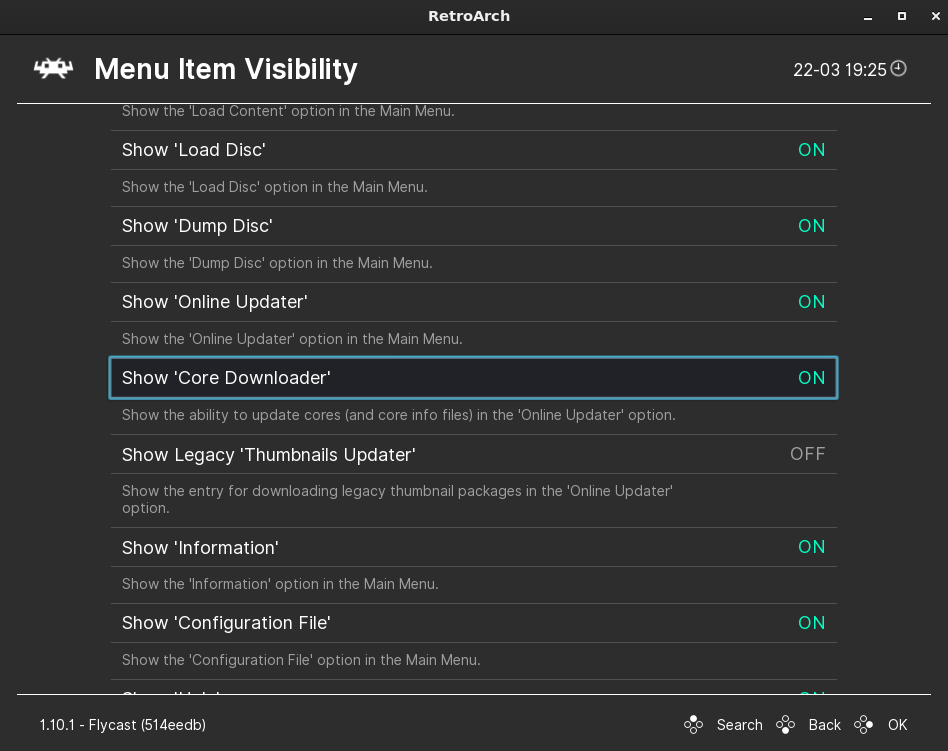
4단계: Retroarch의 "메인 메뉴"로 돌아가서 "코어 로드" 버튼을 선택합니다. 그런 다음 "코어 다운로드" 버튼을 선택하여 코어를 다운로드합니다.
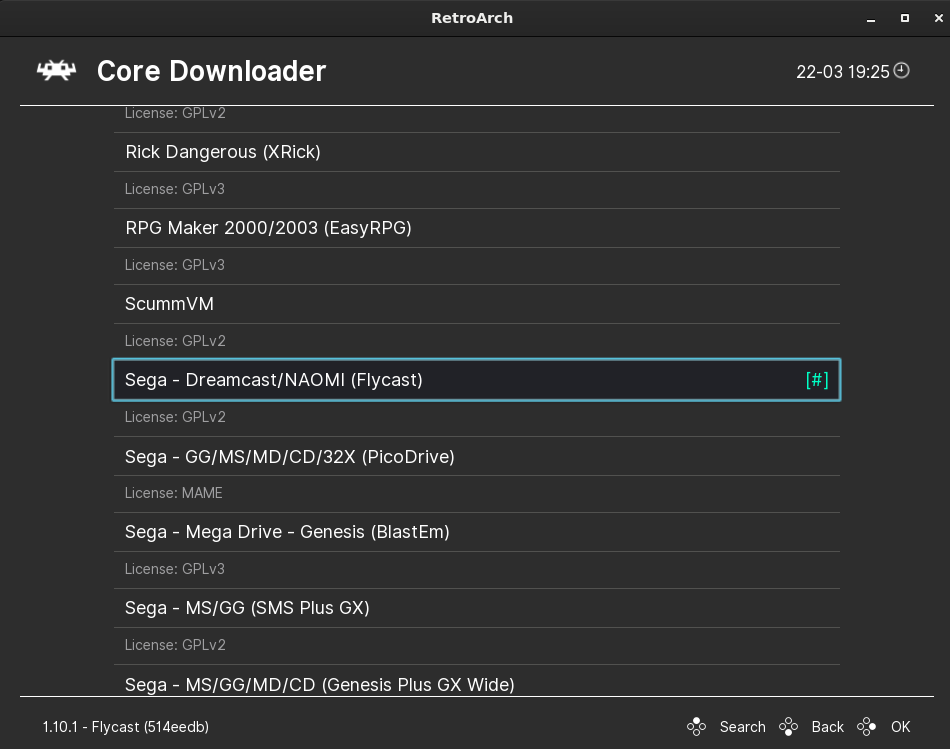
Retroarch의 코어 다운로더 내에서 “Sega – Dreamcast/NAOMI(Flycast)”를 다운로드합니다.
RetroArch를 사용하여 Linux에서 Sega Naomi 게임을 플레이하는 방법
Retroarch에서 Sega Naomi 비디오 게임을 플레이하려면 Retroarch 내부에 나오미 BIOS를 설치해야 합니다. 개인 Sega Naomi 백업에서 BIOS 파일을 가져옵니다. 그런 다음 "naomi.zip"이라는 ZIP 파일로 압축되었는지 확인합니다.
파일이 압축되면 터미널 창을 엽니다. 그런 다음 cp 명령을 사용하여 Retroarch에 BIOS 파일을 설치합니다.
기본 Retroarch 설치(Linux 패키지 관리자에서 설치):
cp /path/to/naomi.zip ~/.config/retroarch/system/dc/
Flatpak Retroarch 설치:
cp /path/to/naomi.zip ~/.var/app/org.libretro.RetroArch/config/retroarch/system/dc/
Retroarch에서 BIOS를 구성한 상태에서 단계별 지침에 따라 Sega Naomi를 플레이하십시오.
1단계: Retroarch 내부의 “Main Menu” 버튼을 찾아 마우스로 선택합니다. 그런 다음 "코어 로드" 버튼을 선택합니다.
2단계: "Load Core" 버튼을 선택한 후 마우스로 "Sega – Dreamcast/NAOMI(Flycast)"를 선택합니다. Flycast를 선택하면 Retroarch가 Dreamcast/NAOMI 모드로 전환됩니다.
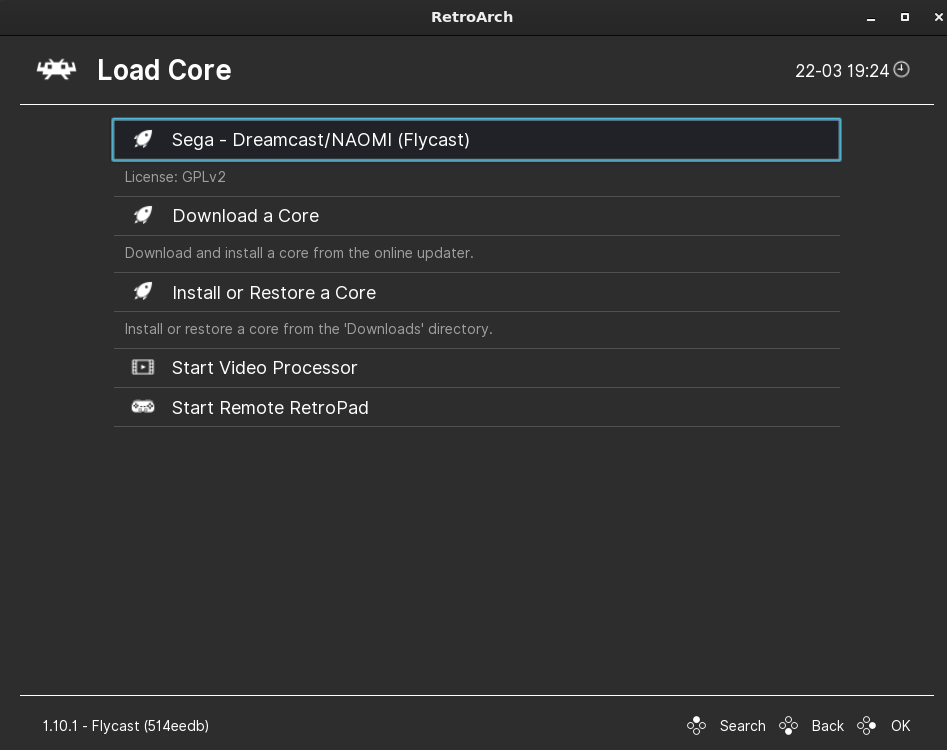
3단계: "메인 메뉴" 영역의 "콘텐츠 로드" 섹션을 찾아 마우스로 선택합니다. 그것을 선택하면 Sega Naomi ROM 파일을 찾습니다. Flycast는 아카이브(RAR, ZIP, 7Z 등)를 지원하지 않으므로 올바른 DAT 파일 형식이 필요합니다.
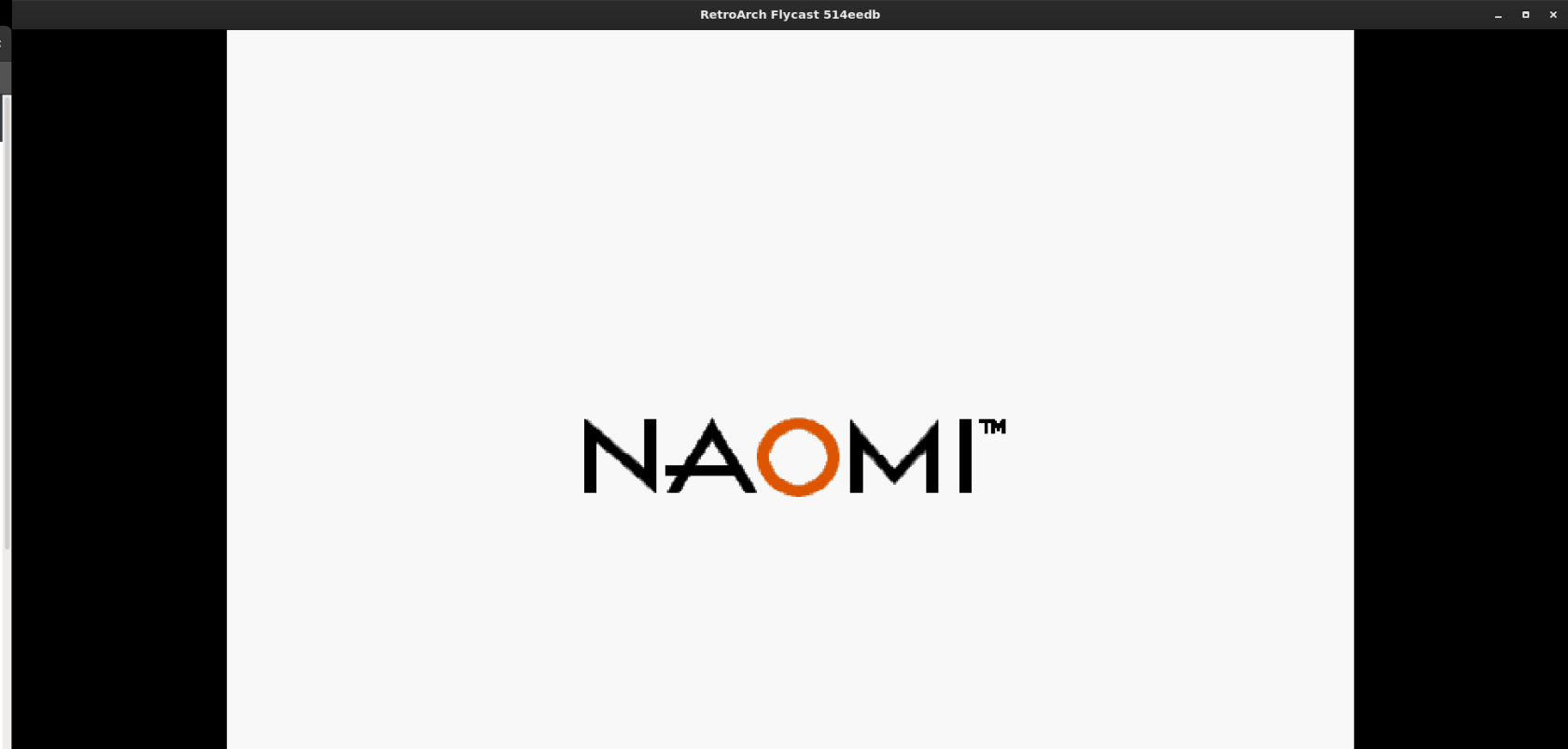
4단계: Retroarch 파일 브라우저에서 나오미 ROM을 선택하면 게임이 시작됩니다. 즐기다!
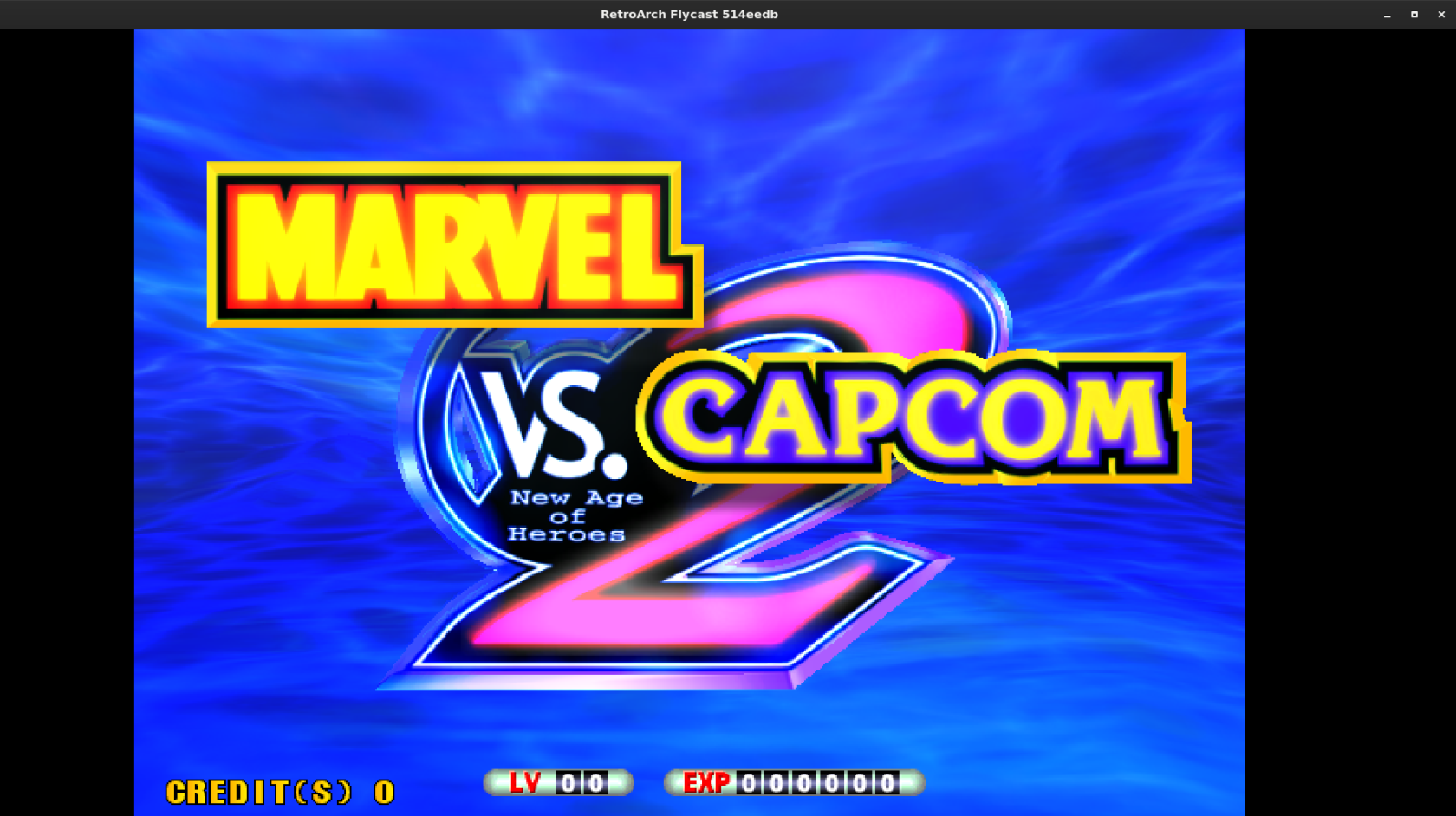
KontrolPack을 사용하여 네트워크의 컴퓨터를 손쉽게 제어하세요. 서로 다른 운영 체제를 사용하는 컴퓨터를 손쉽게 연결하고 관리하세요.
반복되는 작업을 자동으로 수행하고 싶으신가요? 버튼을 여러 번 수동으로 클릭하는 대신, 앱이 자동으로 실행되도록 하면 더 좋지 않을까요?
iDownloade는 BBC iPlayer 서비스에서 DRM 없는 콘텐츠를 다운로드할 수 있는 크로스 플랫폼 도구입니다. 두 영상 모두 .mov 형식으로 다운로드할 수 있습니다.
우리는 Outlook 2010의 기능을 매우 자세히 다루었지만 2010년 6월 이전에는 출시되지 않으므로 Thunderbird 3를 살펴볼 시간입니다.
누구나 가끔은 휴식이 필요합니다. 흥미로운 게임을 찾고 있다면 Flight Gear를 한번 플레이해 보세요. 무료 멀티 플랫폼 오픈소스 게임입니다.
MP3 Diags는 음악 오디오 컬렉션의 문제를 해결하는 최고의 도구입니다. MP3 파일에 태그를 지정하고, 누락된 앨범 커버 아트를 추가하고, VBR을 수정할 수 있습니다.
Google Wave와 마찬가지로 Google Voice는 전 세계적으로 큰 화제를 불러일으켰습니다. Google은 우리의 소통 방식을 바꾸는 것을 목표로 하고 있으며,
Flickr 사용자가 사진을 고화질로 다운로드할 수 있는 도구는 많지만, Flickr Favorites를 다운로드할 수 있는 방법이 있을까요? 최근에
샘플링이란 무엇입니까? 위키피디아에 따르면 "음반의 일부 또는 샘플을 가져와 악기나 기타 도구로 재사용하는 행위입니다.
Google 사이트는 사용자가 Google 서버에 웹사이트를 호스팅할 수 있도록 하는 Google의 서비스입니다. 하지만 한 가지 문제가 있습니다. 백업 기능이 내장되어 있지 않다는 것입니다.



![FlightGear 비행 시뮬레이터를 무료로 다운로드하세요 [재밌게 즐기세요] FlightGear 비행 시뮬레이터를 무료로 다운로드하세요 [재밌게 즐기세요]](https://tips.webtech360.com/resources8/r252/image-7634-0829093738400.jpg)




